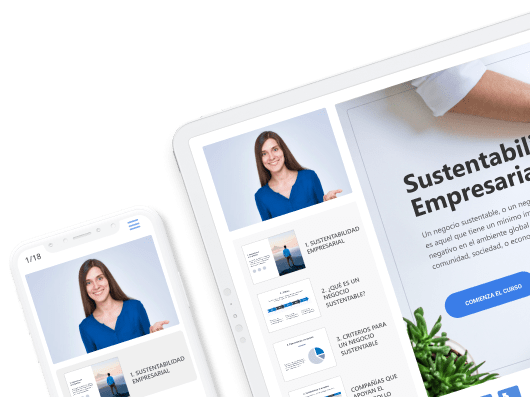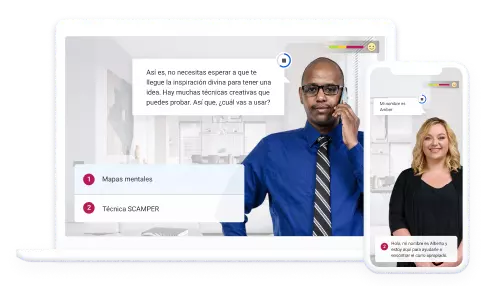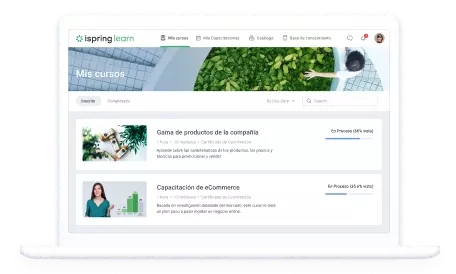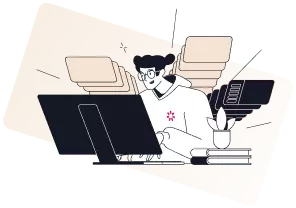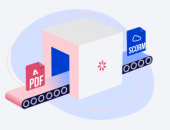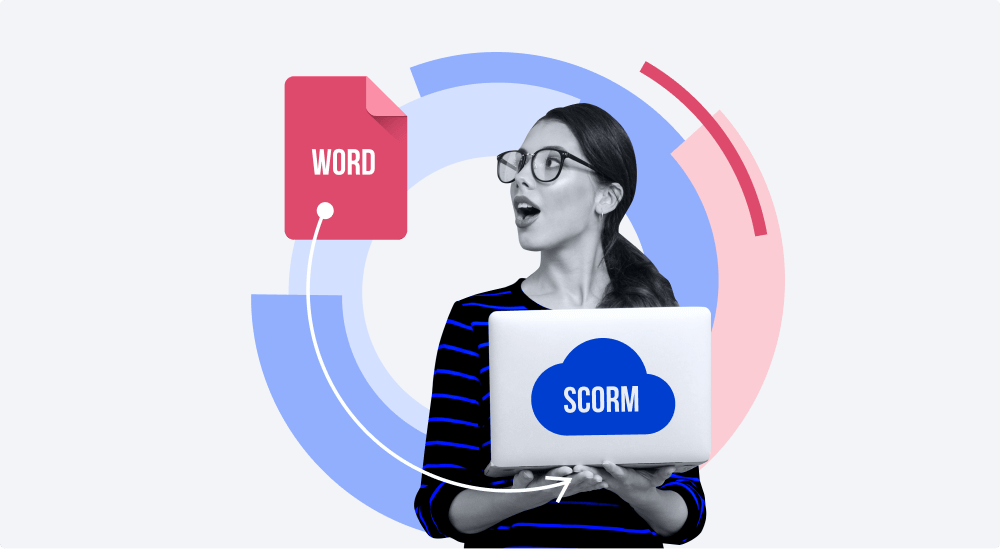Grabador de pantalla, software para grabar pantalla, aplicación para grabar pantalla y programas para capturar pantalla en video son los distintos nombres por los que se conoce una herramienta que te permite grabar la pantalla del ordenador. Aunque los precios y las funcionalidades de los programas de captura de pantalla varían, hay algunas funciones que la mayoría suelen incluir, como:
- marco de captura ajustable
- opciones de edición de cortar y pegar
- grabación sin límite de tiempo
¿Qué programa para grabar pantalla en la computadora deberías usar para hacer un tutorial en vídeo, crear un curso online, promocionar tu negocio en internet o incluso grabar la pantalla mientras disfrutas de tu videojuego favorito? Hemos preparado una lista con los 10 mejores grabadores de pantalla para Windows (tanto gratuitos como de pago) y los hemos comparado para ti a continuación. Con este artículo podrás elegir el grabador de pantalla de windows que mejor se adapte a tus necesidades específicas.
La herramienta iSpring Suite incorpora un grabador de pantalla para PC útil y sencillo de utilizar
Aplicaciones para grabar pantalla en computadora
Si no tienes tiempo y quieres grabar sin dolores de cabeza, simplemente descarga iSpring Suite. Con él podrás crear vídeos como un profesional, incluso si es la primera vez que lo haces.
| Los mejores grabadores de pantalla gratuitos | Los mejores grabadores de pantalla de pago |
| Free Cam | iSpring Suite |
| ShareX | Camtasia |
| OBS Studio | FlashBack |
| CamStudio | Movavi Screen Recorder |
| QuickTime Player (macOS) | Screencast-O-Matic |
Programas para grabar pantalla pago
En internet puedes encontrar muchos programas para grabar la pantalla, gratuitos o a un precio asequible. Sin embargo, los usuarios que buscan un producto de alta calidad y soporte técnico experto, están dispuestos a invertir su dinero en software de pago. Aquí tienes siete grabadores de pantalla de pago en los que los usuarios confían y que son cada vez más populares.
1. iSpring Suite
Una solución perfecta para crear grabaciones de pantalla, tutoriales de software y cursos en vídeo completos
SO: Windows
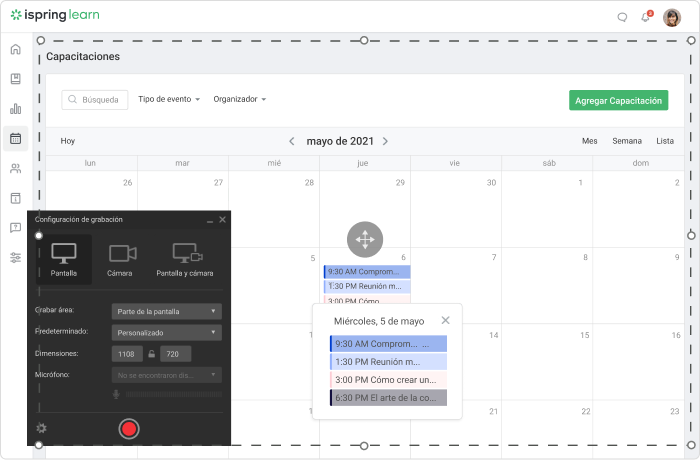
iSpring Suite es una herramienta extremadamente fácil de usar que te permite crear grabaciones de pantalla con narraciones, vídeos educativos con anotaciones y grabaciones de pantalla con vídeo de presentador. Después de grabar la pantalla, puedes editar el vídeo fácilmente. Puedes eliminar el ruido, recortar un clip, insertar objetos multimedia, instrucciones y transiciones. También es perfecta para crear tutoriales de software, ya que permite capturar automáticamente las teclas pulsadas y los clics, y añadir sugerencias para las acciones.
Ventajas
- Graba fácilmente dos vídeos al mismo tiempo: puedes capturar la pantalla y la cámara web
- Graba narraciones
- Edición de vídeos con múltiples pistas
- Permite añadir imágenes, sugerencias visuales, infografías, subtítulos y transiciones suaves entre escenas
- Graba sin límite de tiempo
Desventajas
- El único formato de vídeo disponible es mp4
- Pocas funciones interactivas y de animación
Con iSpring Suite, también puedes crear cursos online, cuestionarios, simulaciones de conversación, interacciones y otros contenidos de e-learning. No necesitas conocimientos técnicos ni experiencia.
Precio: $970 US o 970 €/año para la herramienta completa.
→ Prueba gratuita de 14 días (no se requiere tarjeta de crédito)
2. Camtasia
Un grabador de pantalla con cuestionarios y opciones de interactividad
SO: Windows y Mac
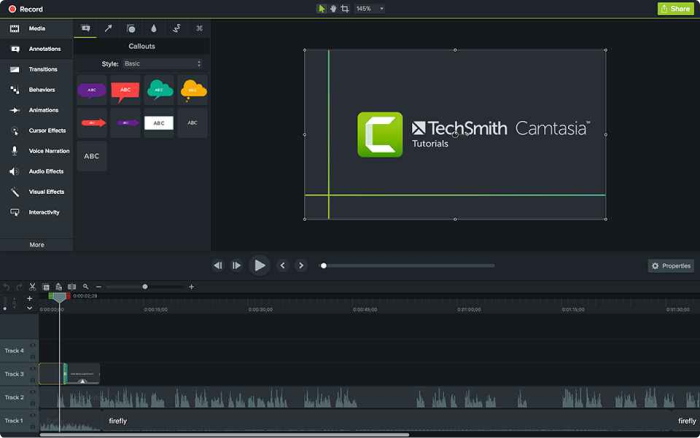
Camtasia es una herramienta repleta de funciones para los que prestan atención a los detalles. Te permite grabar vídeo y audio (y combinarlos después), así como añadir animaciones, efectos de video overlays. Lo mejor de todo es que se actualiza constantemente e incorpora nuevas funciones de manera regular.
Ventajas
- Graba el vídeo de la cámara web
- Las pistas de audio y vídeo y el mouse se pueden editar por separado
- Importa vídeos, música, fotos y diapositivas de PowerPoint
- Permite añadir subtítulos y cuestionarios a tus vídeos
- Edición fotograma por fotograma
- Incluye una biblioteca de música y efectos de sonido sin copyright
Desventajas
- Es uno de los más caros
- Va más lento al editar proyectos grandes y pesados
- Interfaz multipista muy recargada
Precio: $299 US. Prueba gratuita de 30 días.
3. FlashBack
Un grabador de pantalla sencillo con funciones de edición básicas
SO: Windows
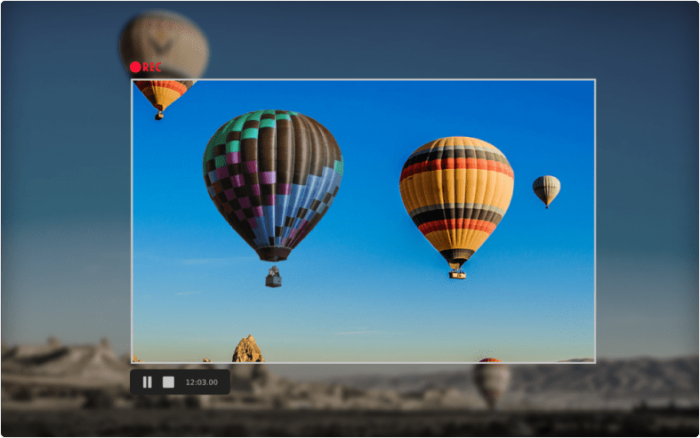
FlashBack es una grabadora de pantalla con una interfaz sencilla y práctica. Te permite grabar la pantalla de tu ordenador, y tu cámara web y micrófono al mismo tiempo. Después puedes editar tu contenido usando el editor de vídeo integrado y añadir subtítulos, flechas, imágenes y elementos destacados.
Ventajas
- Graba varios monitores
- Graba el vídeo de la webcam
- Añade marcas de agua personalizadas
- Sube tus vídeos de forma rápida a Youtube, FlashBack Connect o exportarlos en formato MP4, GIF, WMV, QuickTime, AVI y Flash
- Permite acercar/alejar el vídeo y añadir un efecto borroso
Desventajas
- Es complicado modificar las demos existentes
- Solo puedes importar archivos en formato FBR
- No sigue del movimiento de las ventanas en uso
Precio: $49 US para 1 PC. Prueba gratuita de 30 días.
4. Movavi Screen Recorder
El mejor grabador de pantalla para grabar videollamadas, webinarios y otros eventos online
SO: Windows y Mac
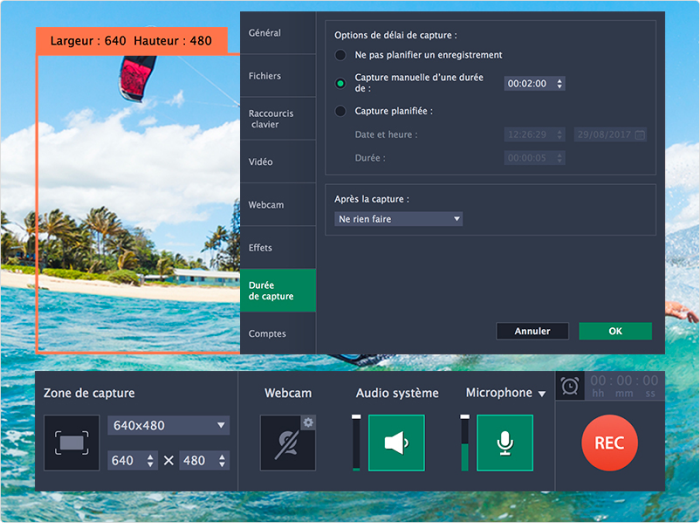
Movavi Screen Recorder es un programa para grabar la pantalla fácil de usar que te permite grabar tu escritorio, vídeo de la cámara web, audio, crear GIF de alta calidad y hacer capturas de pantalla. Puedes subir tus vídeos a YouTube o Google Drive y compartirlos en las redes sociales. ¡Nada que no te facilite tu trabajo como creador de contenidos!
Ventajas
- Graba el vídeo de la cámara web
- Graba la pantalla y audio simultáneamente o por separado
- Guarda el vídeo en HD y en varios formatos: AVI, MP4, MOV y MKV
- Hace capturas de pantalla y te permite editarlas
- Puedes programar las grabaciones
- Captura el movimiento del cursor
Desventajas
- Tiene muy pocas herramientas de edición
- La versión de prueba te permite grabar máximo 5 minutos
- Según algunos usuarios, se queda bloqueado con frecuencia
Precio: $42,95 US para 1 PC. Prueba gratuita de 7 días.
5. Screencast-O-Matic
Una herramienta para grabar vídeo fiable con una biblioteca integrada con contenido de stock y alojamiento de vídeo seguro
SO: Windows, Mac y iOS, Android, y Chromebook
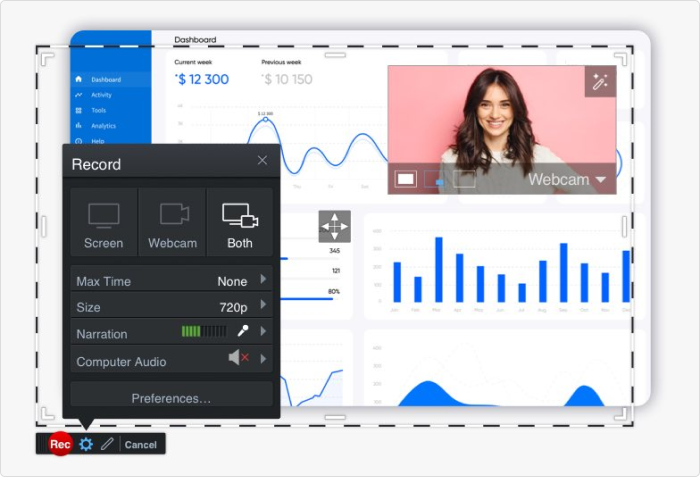
Screencast-O-Matic es considerado uno de los mejores grabadores de pantalla. Puede instalarse en todo tipo de dispositivo, incluyendo PC, portátiles, tablets y móviles (tanto Android como iOS). Es rápido, bastante fácil de usar y tiene un editor de vídeo para personalizar tus grabaciones de pantalla. A diferencia de sus competidores, Screencast-O-Matic tiene una biblioteca de stock integrada con vídeos, imágenes y pistas de audio, alojamiento en la nube para guardar y compartir vídeos e incluso herramientas de colaboración y gestión de equipos. Sin embargo, las funcionalidades avanzadas solo están disponibles con el plan premium. Te permite subir tus vídeos a YouTube, Google Drive, Vimeo y Dropbox.
Ventajas
- Graba el vídeo de la webcam y tu voz
- Opciones integrales de edición de vídeo
- Conversión de voz a texto
- Biblioteca con contenido de stock incorporada
- Copia de seguridad online segura y privada
- Herramientas colaborativas para gestionar los vídeos
Desventajas
- La versión gratuita añade una marca de agua
- La versión gratuita te permite grabar tu pantalla máximo 15 minutos
Precio: Precios desde $4 US/mes. Versión gratuita con funciones limitadas.
Tabla de comparación de grabadores de pantalla de pago
| Nombre del producto | Grabación de cámara web | Grabación de audio | Edición de video | Formato de salida |
| iSpring Suite | Sí | Sí | Sí | MP4, HTML5 |
| Camtasia | Sí | Sí | Sí | MP4, HTML5, WMV, AVI, PNG, JPEG, GIF, BMP, WAV, MP3, MP4 |
| FlashBack | Sí | Sí | Sí | MP4, AVI, GIF, etc. |
| Movavi | Sí | Sí | Sí | MP4, AVI, MOV, MKV, GIF, MP3, PNG, BMP, JPG |
| Screencast-O-Matic | Sí | Sí | Sí | MP4, AVI, FLV |
Aplicaciones para grabar pantalla gratis
Ya sea que hayas invertido mucho dinero en software sin recibir lo que esperabas, o que quieras ahorrar, hay opciones de grabador de pantalla para pc gratis con buenos resultados. Sin embargo, ten en cuenta que algunos proveedores te pedirán que compres la versión de pago después de descargar la versión «gratuita» para tener acceso a todas las funciones. ¿Preparado? Sigue leyendo la lista con los cinco mejores programas para grabar pantalla de pc gratuitos.
6. Free Cam
Software para grabar la pantalla ideal para grabar en formato WMV
SO: Windows
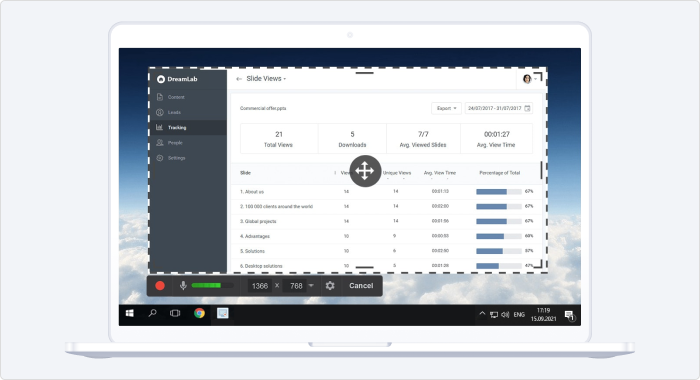
Free Cam es un grabador de pantalla gratis muy fácil de usar con un editor de audio y vídeo incorporado. La interfaz atractiva e intuitiva te permite grabar tanto la pantalla completa como solo una parte de esta. A pesar de ser gratuito, no impone una marca de agua y ni tiene anuncios. Tampoco tiene límite de tiempo, así que puedes grabar vídeos tan largos como quieras.
Ventajas
- Sin marca de agua, límite de tiempo o anuncios
- Graba voz y sonidos del ordenador
- Video de alta resolución
- Los vídeos se pueden guardar en formato WMV o subirse directamente a YouTube
- Los fragmentos de vídeo no deseados se eliminan fácilmente
- Elimina el ruido de fondo
- Amplia selección de efectos de sonido
Desventajas
- Las grabaciones pueden guardarse solo en formato WMV
- No graba el vídeo de la cámara web
7. ShareX
El mejor grabador de pantalla de PC para aquellos que necesitan compartir grabaciones de pantalla online
SO: Windows
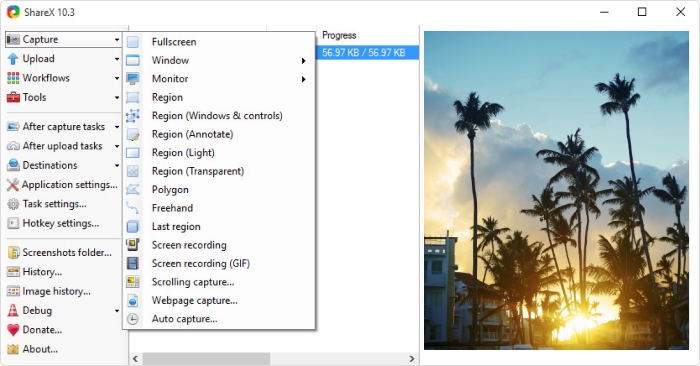
ShareX es una herramienta de código abierto sin anuncios que cuenta con casi el mismo número de funciones avanzadas que algunos grabadores de pantalla en video de pago. ShareX está dirigido principalmente a desarrolladores y usuarios avanzados, lo que puede resultar un problema para el usuario medio.
Ventajas
- Permite grabar en modo pantalla completa, una sola ventana, zona o desplazamiento
- Incluye teclas de acceso rápido para una navegación más fácil y ágil
- Compatible con muchos servicios para compartir URL
- Posibilidad de importar vídeos, música o fotos
- Creación de marcas de agua y efectos de color personalizados
- Varias opciones de exportación
Desventajas
- Video de baja calidad al grabar partidas de videojuegos
- Complicado de usar para el usuario medio
- No graba el video de la cámara web
- Suele fallar al cargar archivos grandes
- No tiene editor de vídeo
8. OBS (Open Broadcaster Software)
El mejor grabador de pantalla gratuito para grabar videojuegos
SO: Windows, Mac, Linux
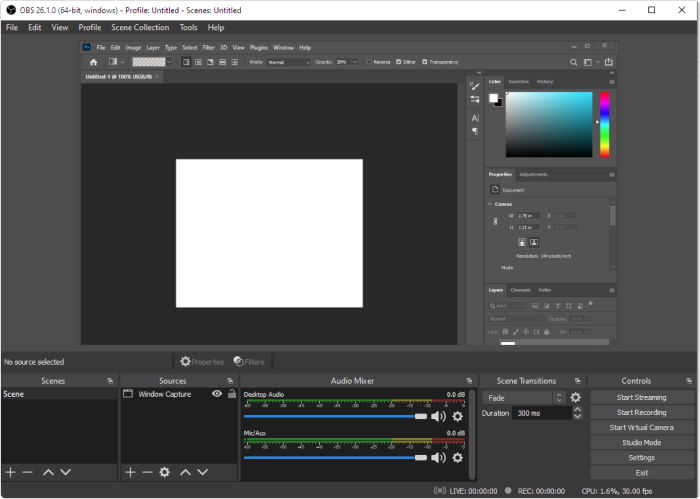
OBS Studio es un software de código abierto para streaming en directo. Puedes crear escenas con múltiples fuentes: imágenes, textos, capturas de ventanas, ventanas de navegador, cámara web, tarjetas de captura y más, entre las que usar transiciones personalizadas. A diferencia de muchos otros programas para grabar video en PC gratuitos de este tipo, este es un grabador de pantalla avanzado que incluye muchas funciones y ajustes. ¡No un juego para principiantes!
Ventajas
- Crea múltiples escenas y usa varias fuentes
- Mezclador de audio integrado con filtros para cada fuente
- Opciones de configuración avanzadas
- No añade marcas de agua
- No tiene límite de tiempo
- Compatible con múltiples servicios de streaming
Desventajas
- A algunos usuarios la interfaz no les parece fácil de usar
- Es complicado aprender a usarlo si no tienes experiencia
- Suele quedarse bloqueado con bastante frecuencia, enlentenciendo el equipo
- No es la mejor opción si solo quieres grabar tu pantalla rápidamente
9. CamStudio
El mejor grabador de pantalla gratuito para crear archivos de vídeo AVI
SO: Windows
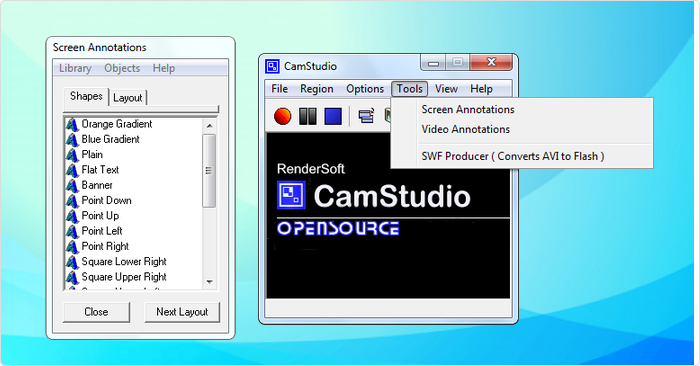
CamStudio es una buena opción para usuarios ocasionales que no necesitan editar mucho sus vídeos. Este programa para grabar la pantalla ligero y de código abierto crea vídeos en formato AVI que después se pueden convertir a SWF. Aunque el hecho de que sea ligero atrae a algunos usuarios, otros necesitan más funcionalidades y soporte técnico. Tiene funciones de edición mínimas, por lo que es posible que tengas que usar un software adicional para ello.
Ventajas
- Crea vídeos de pantalla en pantalla
- Crea archivos pequeños
- Cursor personalizado
- Varias opciones de calidad del vídeo de salida disponibles
Desventajas
- Según algunos usuarios, puede tener virus y malware dañinos
- El único formato de salida disponible es AVI con posibilidad de conversión a Flash
- El formato de salida es incompatible con ciertos navegadores
- Problemas de desincronización de audio
- No tiene funciones interactivas y de animación
10. QuickTime Player
SO: macOS
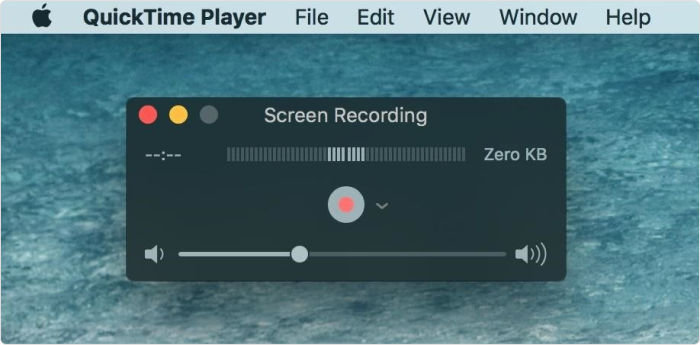
QuickTime Player es un reproductor multimedia desarrollado por Apple para usuarios de Mac. Sin embargo, no es solo un reproductor, también es un grabador de pantalla sin marca de agua. Te permite compartir tus creaciones en plataformas como YouTube, Facebook, etc. Lo mejor de todo es que no necesitas descargar este grabador de pantalla porque todos los ordenadores Mac ya lo incluyen.
Ventajas
- Grabar tu pantalla con audio de manera rápida
- Herramientas para editar tus vídeos
Desventajas
- Funciones limitadas
- Necesitas un software distinto para grabar el sonido del sistema
Tabla de comparación de grabadores de pantalla gratuitos
| Nombre del producto | Grabación de cámara web | Grabación de audio | Edición de video | Formato de salida |
| Free Cam | No | Sí | Sí | WMV |
| ShareX | No | Sí | No | AVI, MP4, GIF |
| OBS | No | Sí | No | LV, MP4, MOV, MKV, TS, HLS |
| CamStudio | No | Sí | No | AVI, SWF |
| QuickTime Player | No | Sí | Sí | WMV, AVI, MKV |
Cómo grabar pantalla en pc con iSpring Suite
A continuación te vamos a explicar cómo grabar la pantalla de tu PC con iSpring Suite. Antes de ello, te recomendamos que elabores tu guion y que cuentes con un micrófono de buena calidad.
Existen dos formas diferentes de grabar video de pantalla: una captura de video con narración o mediante el video de una cámara web.
Captura de video más narración
Después de instalar iSpring Suite en tu computadora, verás una pestaña adicional en PowerPoint. Haz clic en Grabación de pantalla.

Luego, en la ventana Configuración de grabación, elige la pestaña Pantalla.
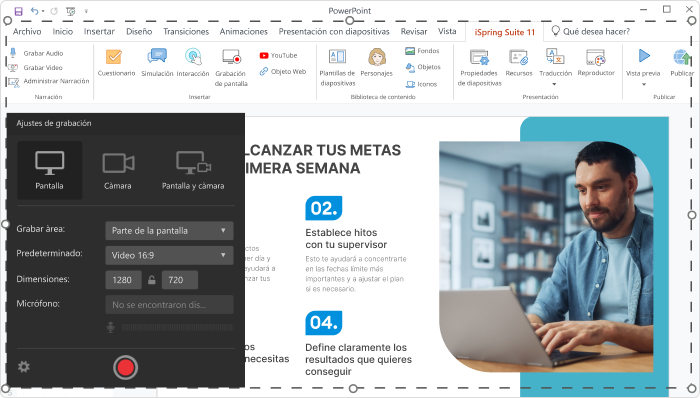
Especifica el tamaño del área de grabación: esta puede ser un área de la pantalla, la pantalla completa, o la ventana de una aplicación específica.
Mientras grabas, ten en cuenta lo siguiente para crear un video con apariencia limpia:
- Oculta el cursor del ratón para que no sea una distracción para tu espectador, o asegúrate de que sea claro y visible si es parte del tutorial.
- Pausa si cometes un error. Esto te facilitará encontrar los errores al editarlo.
- Habla claramente y con el tono y ritmo que busques.
Una vez que tu captura de video se haya completado, el próximo paso es grabar la narración.
Para empezar a grabar la voz, haz clic en Grabar Audio en la pestaña de iSpring Suite.

Antes de hacer clic en el botón de Iniciar Grabación, asegúrate de que tienes todo configurado adecuadamente. Puedes copiar y pegar el texto de la narración de voz en el área de narración.
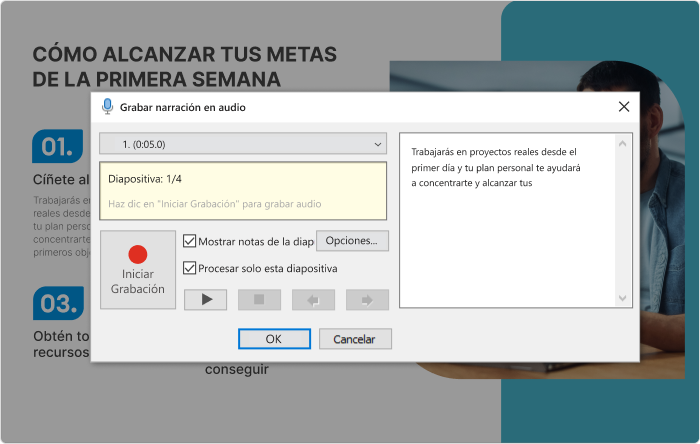
Captura de video más un presentador en video
Si vas a grabar una captura de pantalla y cámara web al mismo tiempo, elige la opción de Pantalla y cámara en la ventana de Configuraciones de grabación.
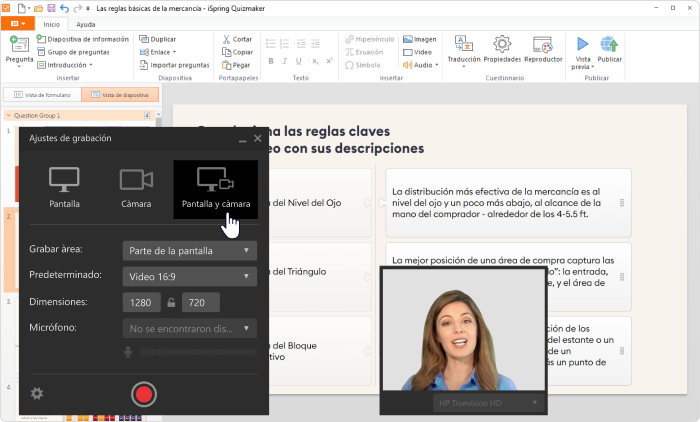
Puedes mostrar ambas transmisiones juntas o cambiar entre ellas fácilmente.
Edita tu video posteriormente
Si has elegido la opción de grabador de pantalla y audio separados, lo primero que necesitas hacer en el proceso de edición es asegurarte de que tu audio y video están sincronizados. Esto lo puedes hacer en iSpring en el botón de Gestionar narración:

Después, alinea tus pistas de audio y video en la línea de tiempo.
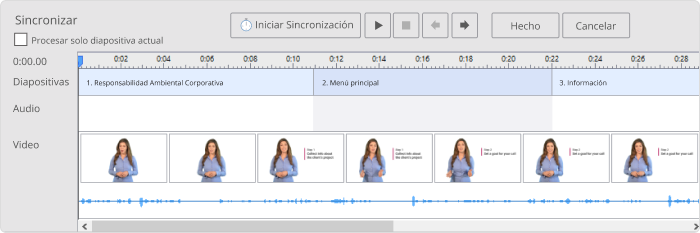
Si tienes que eliminar el ruido no deseado, selecciona Eliminar ruido en la barra de herramientas de iSpring:
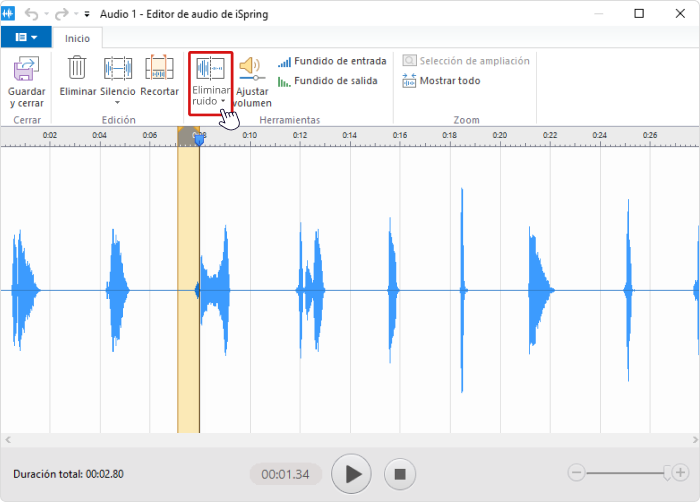
Podrás elegir un segmento que contenga el ruido de fondo solamente. ¡iSpring hará el resto!
También puedes eliminar fragmentos no deseados o si cometiste un error mediante el icono de las tijeras.
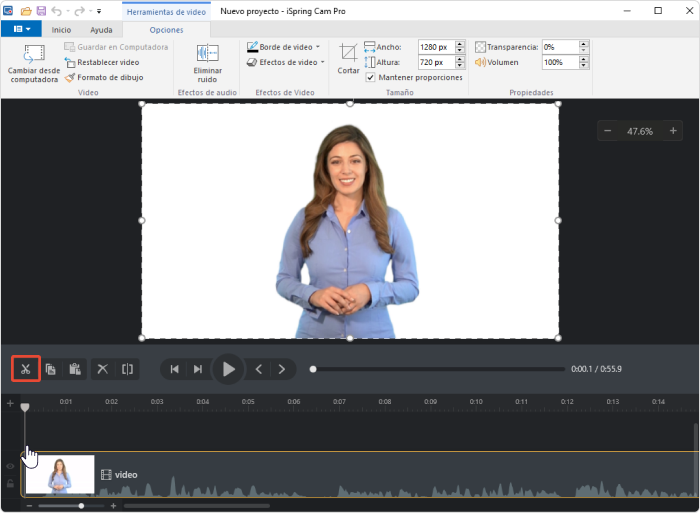
Haz atractivo tu tutorial
Una vez que te hayas ocupado de la edición básica, puedes trabajar en hacer tu video más atractivo con estos trucos:
- Anotaciones, gráficos y subtítulos: que te ayuden a enfatizar palabras claves mencionadas durante el tutorial.
- Imágenes e infográficos: ejemplos visuales de lo que estás hablando en la pantalla ayudan a llamar la atención del espectador en ciertos puntos y hace las cosas más fácil de entender.
- Efectos especiales: para enfatizar una sección importante en tu tutorial o demostrar cosas que quizás hayas pasado por alto a una velocidad normal, puedes optar por un efecto de velocidad lenta.
Preguntas frecuentes
¿Cuál es el mejor programa para grabar pantalla de PC?
Los grabadores de pantalla gratuitos y de pago son útiles para crear contenido educativo o de entretenimiento, pero la elección depende del tipo de contenido. iSpring Suite es ideal para e-learning profesional, mientras que ShareX es adecuado para usuarios avanzados y Free Cam para tareas simples.
¿Cómo grabar videos en mi PC?
Si tienes el sistema operativo Windows 10 instalado en tu ordenador, puedes usar el grabador de pantalla que viene incluido con este: Xbox Game Bar. No tiene muchas funciones y no te permite grabar todo el escritorio o el administrador de archivos. Sin embargo, puedes usarlo con cualquier aplicación de escritorio o programa descargado de la Windows Store.
¿Qué es la función de grabación de pantalla?
La función de grabación de pantalla, también conocida como captura de pantalla, te permite grabar cualquier cosa que esté pasando en la pantalla. Esta función se puede usar para diferentes propósitos. Por ejemplo, los profesionales del aprendizaje pueden usarla para crear tutoriales y enseñar a sus empleados a usar el software que necesitan para hacer su trabajo, las empresas de desarrollo de software pueden grabar vídeos para sus clientes sobre cómo usar sus herramientas, y los amantes de los videojuegos pueden compartir sus experiencias con todo el mundo.
Herramienta de autor para la creación rápida de cursos
Crea cursos y evaluaciones en línea en tiempo récord